共同创作者是
wikiHow员工
X
这篇文章由我们训练有素的编辑和研究团队共同创作,他们对文章的准确性和全面性进行了验证。
wikiHow的内容管理团队会严密监督编辑人员的工作,确保每篇文章都符合我们的高质量标准要求。
这篇文章已经被读过16,339次。
这篇文章将教你如何使用iOS、安卓或网页版的Messenger程序移除会话列表里的群聊。
步骤
方法 1
方法 1 的 3:
使用iPhone或iPad
-
1在iPhone或iPad上打开Messenger应用程序。程序图标是一个蓝色的会话气泡图案,里面有一个白色闪电。
- 如果在设备上没有自动登录账户,请输入电子邮箱地址、手机号码和密码。
-
2点击“主页”图标。它位于屏幕左下角,是一个小房子图标。
- 如果打开程序就直接进入了会话界面,请点击返回按钮返回主页。
-
3点击群组选项卡。这个按钮位于屏幕右上角搜索栏的下方。点击它,打开所有群聊会话列表。
-
4点击你想要删除的群组。点击打开群聊,让它全屏显示。
-
5点击群组名称。它位于群聊的顶部。点击它打开“群聊”页面。
-
6向下滚动并点击群聊成员。“群聊”页面会列出群组中的所有成员。点击成员查看联系人选项。
-
7点击从群组中移除。这个选项位于屏幕底部,是一个红色字体的选项。你需要在弹出窗口里确认操作。
-
8点击移除来确认操作。这样就会从群聊里删除该群成员。
-
9移除其它所有成员。在删除群聊之前,你需要删除你之外的所有其他成员。
- 如果没有删除其它成员就直接离开群聊,这样并不会删除群聊,只是你自己退出了群聊,而其他人还可以继续在里面聊天。
-
10点击离开群聊。这个选项位于“群组”页面底部,是一个用红色字体标记的选项。你需要在弹出窗口里确认操作。
-
11点击离开确认操作。这样会从聊天列表里自动移除群聊。
- 聊天记录会存储在存档文件夹里。你可以从网页版Messenger网站里查看和删除存储的聊天记录。
广告
方法 2
方法 2 的 3:
使用安卓设备
-
1在安卓设备上打开Messenger应用程序。程序图标是一个蓝色的会话气泡图案,里面有一个白色闪电。
- 如果在设备上没有自动登录账户,请输入电子邮箱地址、手机号码和密码。
-
2点击主页图标。它位于屏幕左下角,是一个小房子图标。
- 如果打开程序就直接进入了会话界面,请点击返回按钮返回主页。
-
3点击群组选项卡。这个按钮位于屏幕右上角搜索栏的下方。点击它,打开所有群聊会话网格。
-
4点击你想要删除的群组。点击打开群聊,让它全屏显示。
-
5点击信息图标。它位于聊天会话的右上角,图标是一个圆圈,圆圈里有一个“i”。点击它打开“群组详细信息”页面。
-
6点击群成员名字旁边的三个垂直圆点图标。这样会打开一个下拉菜单。
-
7点击下拉菜单里的从群组中移除。接着,将群聊里的这个联络人删除。
-
8移除其它所有成员。在删除群聊前,你需要删除你之外的所有成员。
- 如果没有删除其它成员而直接离开群聊,这样并不会删除群聊,只是你自己退出了群聊,而其他人还可以继续在里面聊天。
-
9点击“群组详细信息”页面右上角的三个垂直圆点图标。打开群组选项下拉菜单。
-
10点击下拉菜单里的离开群组。从会话列表里删除群组。
- 聊天记录会存储在存档文件夹里。你可以从网页版Messenger网站里查看和删除存储的聊天记录。
广告
方法 3
方法 3 的 3:
使用网页版Messenger
-
1
-
2点击左侧面板里的群组。你可以在浏览器窗口左侧看到所有群聊和个人会话列表。找到并点击你想要删除的会话。
- 如果你记得群组名称、成员或聊天内容,也可以使用左上角的搜索Messenger搜索栏。
-
3点击信息图标。它位于聊天会话的右上角,图标是一个圆圈,圆圈里有一个“i”。点击它,在屏幕右侧打开群聊详细信息页面。
-
4点击群成员旁边的三个水平圆点图标。当你把鼠标悬停在群成员名称的上方,这个按钮就会出现在群成员的旁边。点击它将打开一个下拉菜单。
-
5点击下拉菜单里的从群组中移除。你需要在弹出窗口里确认操作。
-
6点击删除确认操作。这个红色按钮位于弹出窗口的右下角,点击它会从群聊里移除这个联络人。
-
7移除其它所有成员。在删除群聊前,你需要删除你之外的所有其他成员。
- 如果没有删除其它成员而直接离开群聊,这样并不会删除群聊,只是你自己退出了群聊,而其他人还可以继续在里面聊天。
-
8点击右侧面板的齿轮状图标。它位于屏幕右上角、信息按钮的下方。点击它,打开群组选项下拉菜单。
-
9点击下拉菜单里的删除按钮,在弹出窗口里再次确认操作。
-
10点击删除按钮确认操作。它位于弹出窗口右下角,是一个红色的按钮。这个选项会移除聊天列表里的群聊,同时彻底删除会话历史。广告
警告
- 你需要是群组管理员身份,才能移除群聊里其他群成员。你也可以不删除其他成员直接退出群聊,这样群聊会依旧存在,其他人可以继续聊天。
广告
你可能还喜欢
关于本wikiHow
广告
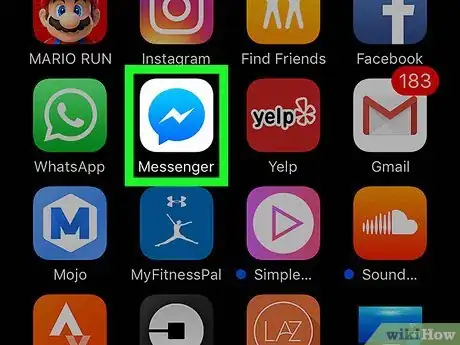
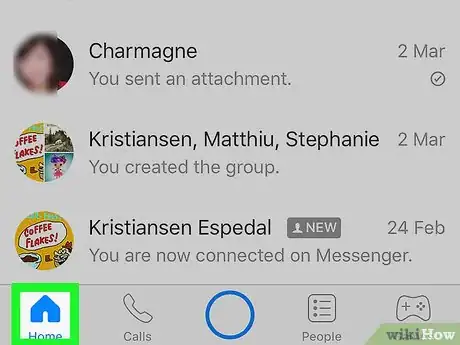
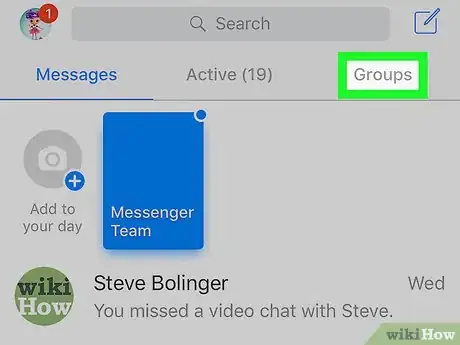
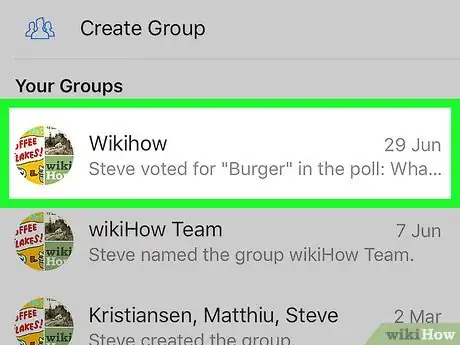
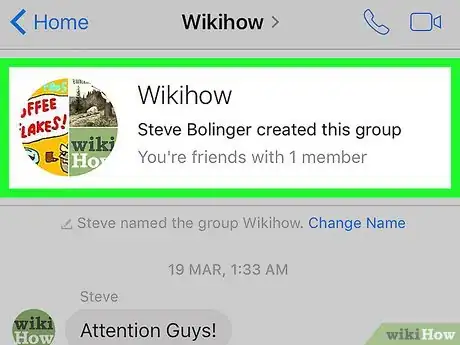
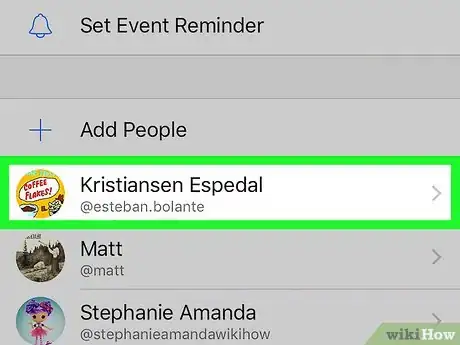
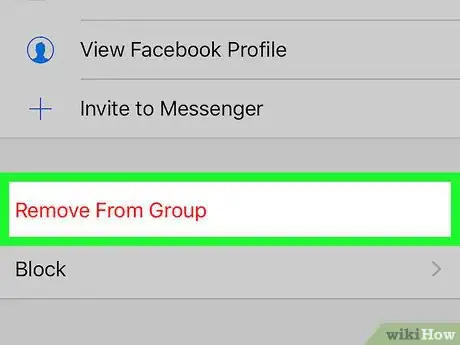
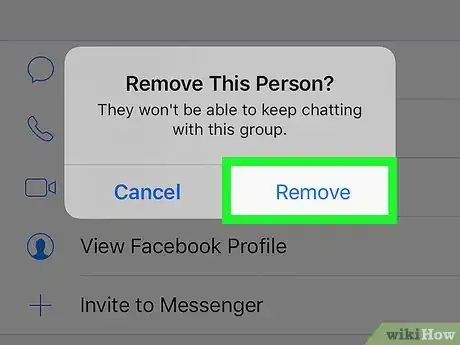
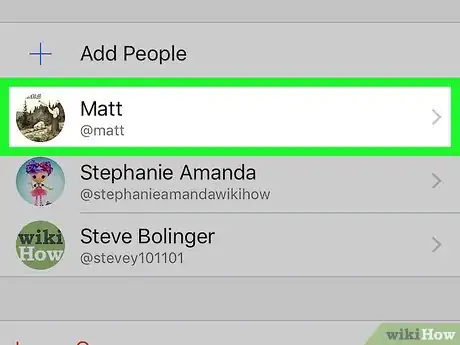
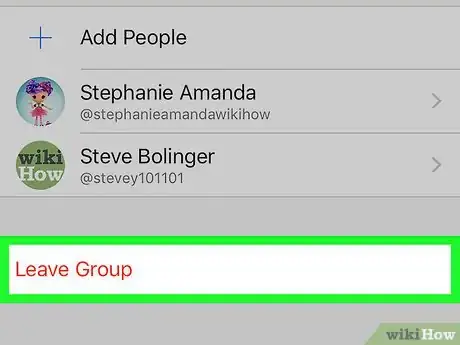
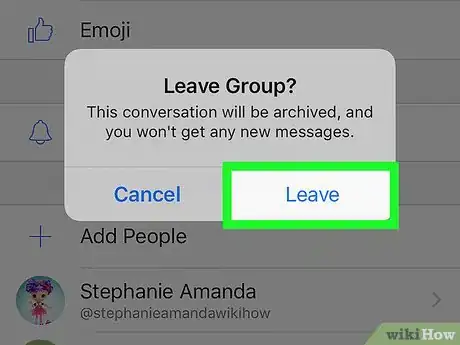
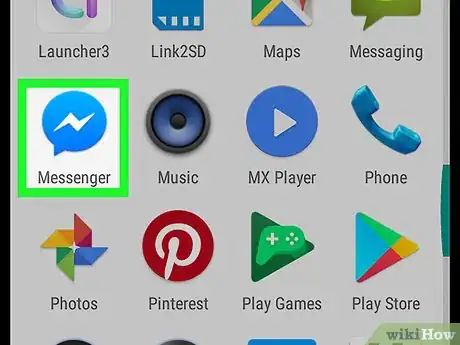
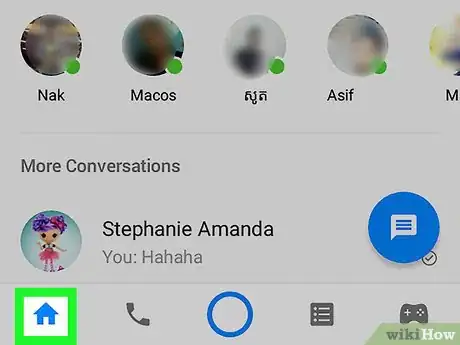
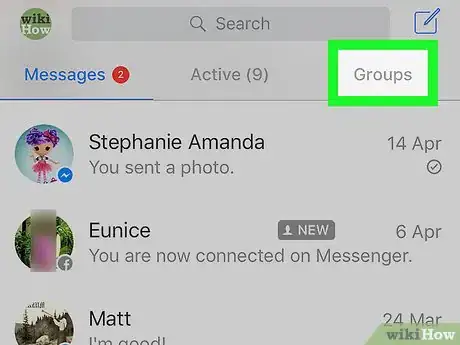
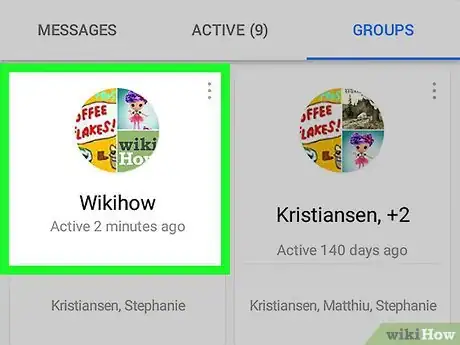
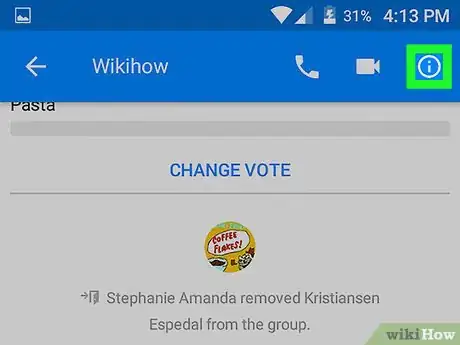
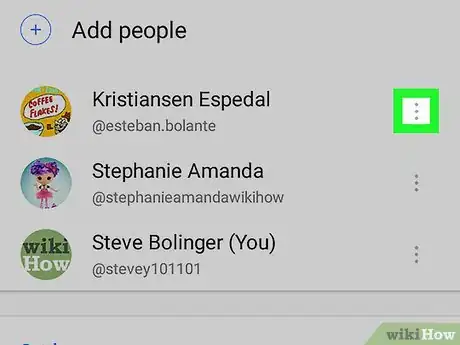
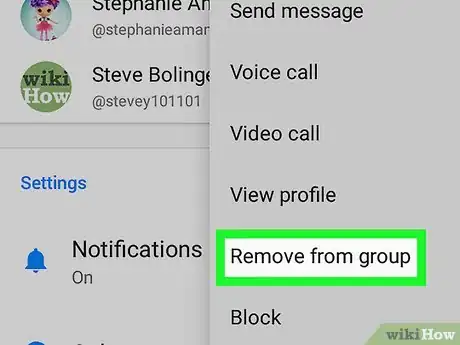
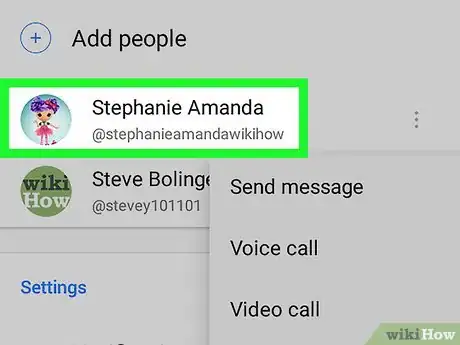
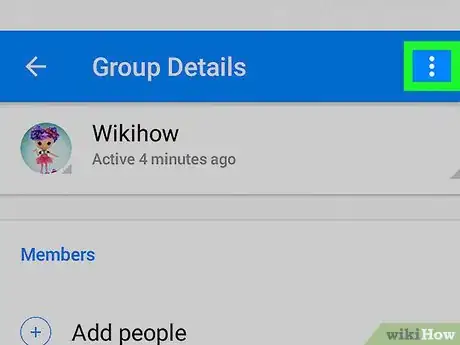
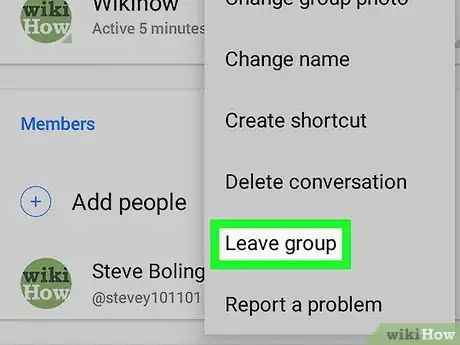
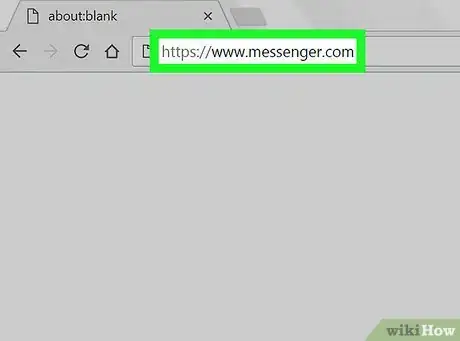
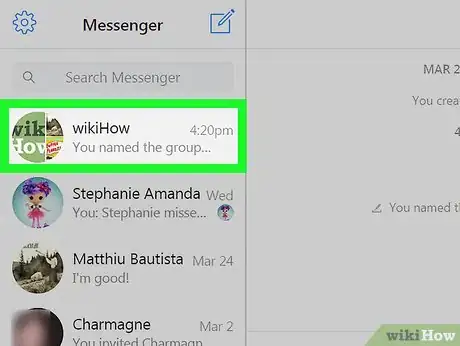
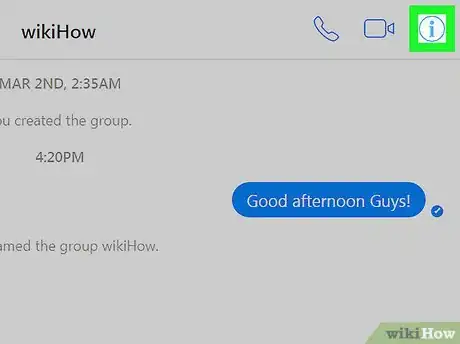
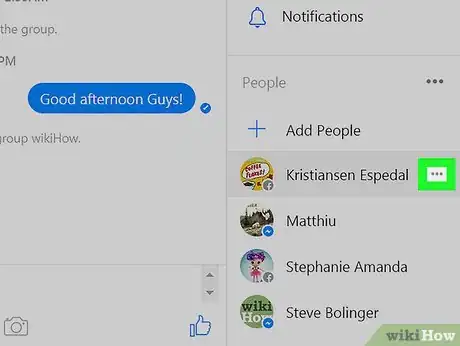
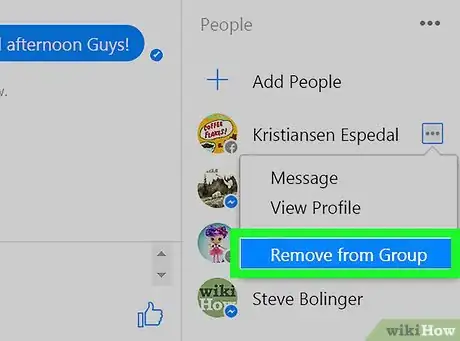
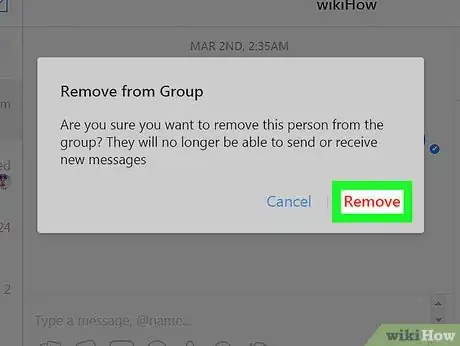
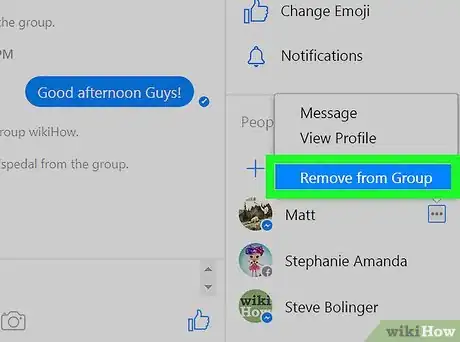

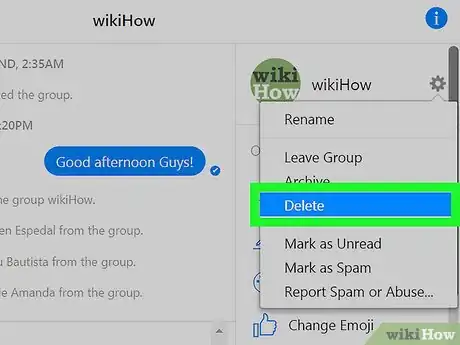
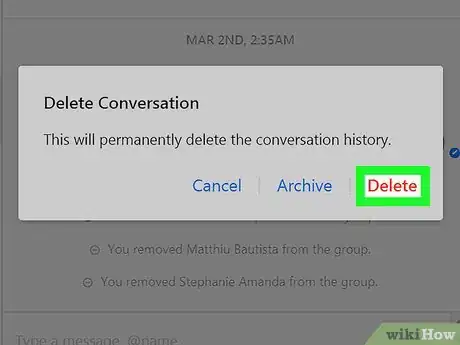












































wikiHow的内容管理团队会严密监督编辑人员的工作,确保每篇文章都符合我们的高质量标准要求。 这篇文章已经被读过16,339次。